TA Triumph-Adler P-C3570DN Benutzerhandbuch
Seite 122
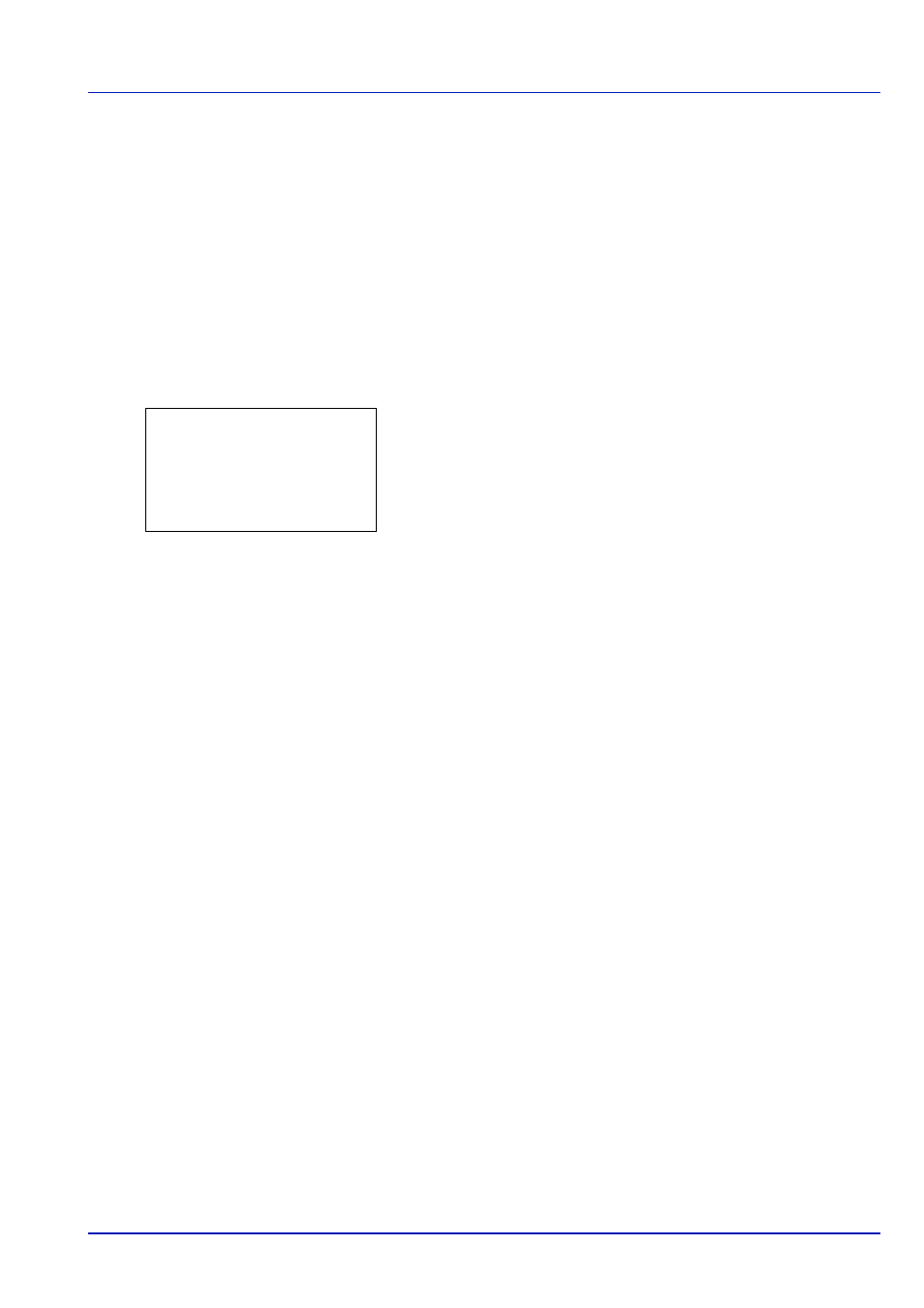
Umgang mit dem Bedienfeld
4-49
8
Geben Sie die Papierlänge mit den Pfeiltasten ein.
Auf oder drücken, um den Wert an der blinkenden
Cursorposition zu erhöhen bzw. zu verringern.
Mit und den Cursor nach rechts bzw. links verschieben.
Folgende Papierlängen können für die Kassetten eingestellt werden:
• Kassette:
148 bis 356 mm
• Papierzufuhr PF-500/ PF-510:
162 bis 356 mm
9
Drücken Sie auf [OK]. Die Papierlänge ist nun eingestellt und das
Menü Anwenderformat erscheint erneut.
10
Drücken Sie oder , um Größeneingabe(X) auszuwählen.
11
Drücken Sie auf [OK]. Die Anzeige Größeneingabe(X) erscheint.
12
Geben Sie die Papierbreite mit den Pfeiltasten ein.
Auf oder drücken, um den Wert an der blinkenden
Cursorposition zu erhöhen bzw. zu verringern.
Mit und den Cursor nach rechts bzw. links verschieben.
Folgende Papierbreiten können für die Kassetten eingestellt werden:
• Kassette:
105 bis 216 mm
• Papierzufuhr PF-500/ PF-510:
92 bis 216 mm
13
Drücken Sie auf [OK]. Die Papierbreite ist nun eingestellt und das
Menü Anwenderformat erscheint erneut.
14
Durch Drücken von [Beenden] ([Rechte Auswahltaste]) gelangen
Sie zur Anzeige Druckbereit.
Medientyp für Kassetten (1 bis 5) einstellen
Wird für die Papierkassette ein Medientyp (Normalpapier,
Recyclingpapier etc.) eingestellt wird, zieht der Drucker automatisch aus
der Kassette, die entsprechend der Einstellung im Druckertreiber den
Medientyp enthält. Die Standardeinstellung für alle Papierkassetten ist
Normalpapier.
Ist die optionale Papierzufuhr PF-500 oder PF-510 installiert, gehen Sie
wie beim Einstellen der Kassetten vor.
Weitere Informationen zu den für die Papierkassette geeigneten
Medientypen siehe Papierspezifikationen auf Seite 3-2.
1
Im Menü Papiereinstellung drücken Sie oder , um eine Kassette
zu wählen.
Größeneingabe(X): a
b
(4,13 - 8,50)
/8.50-:
M